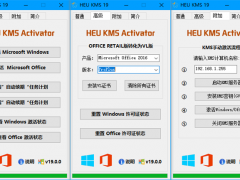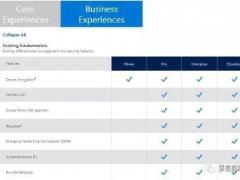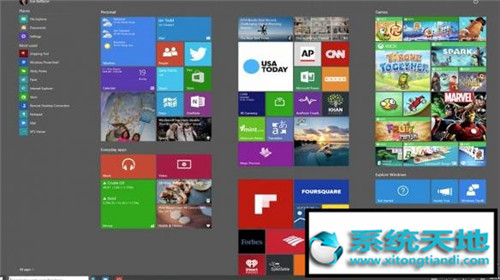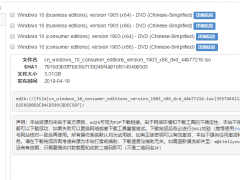Windows10系统卸载更新的技巧
Windows 10更新策略并不突出,因为它是最灵活的。由于您必须始终更新计算机。尽管我们已经教会你以简单的方式停止系统更新。但是,如果你没有这个功能,你可能不得不采取其他行动。例如,我们可以卸载更新。
Windows 10使我们可以卸载更新。这不是用户定期做的事情,因为更新很重要,但我们也知道它们有时会导致系统故障。因此,可能会出现卸载此更新有用的情况。

在Windows 10中卸载更新的步骤非常简单。所以你将能够立即做到这一点。然后我们解释你必须遵循的步骤来获得它。准备好发现它是如何完成的?
我们要做的第一件事就是在任务栏中的搜索栏中写下“控制面板”。一旦写入,我们就可以得到选项,所以我们只需点击它即可。这将打开控制面板。
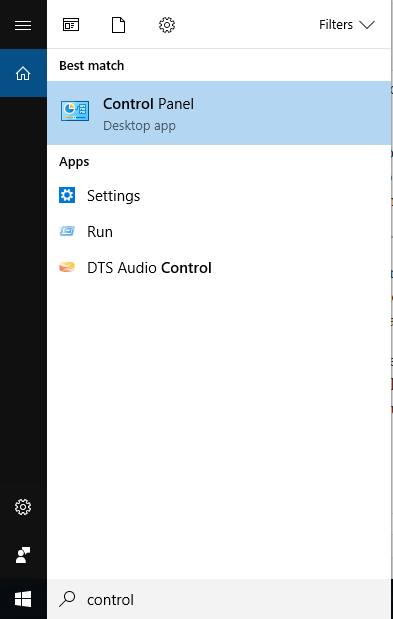
在Windows 10的控制面板中,我们转到程序部分。 一旦我们在这里,我们必须寻找一个名为“看到安装的更新”的选项。 通过输入此部分,我们将能够看到我们在计算机上安装的所有更新。 这将允许我们找到我们想要卸载的那个。
我们将获得我们最近在Windows 10中安装的所有更新的列表。我们的任务是找到我们想要卸载的那个。 当我们找到它时,我们必须用鼠标右键点击,然后我们得到选项,以便我们可以卸载它。 我们点击它,过程开始。
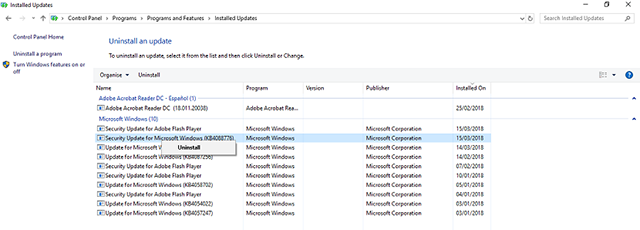
有了这个过程应该是完整的,但如果我们不想抛弃这项工作,我们必须做更多的事情。 Windows Update将再次下载此更新,这是我们无法做的任何事情。 但是,我们可以下载名为Show或Hide Updated的程序,该程序与Windows 10兼容。此程序将帮助我们阻止/隐藏此更新。
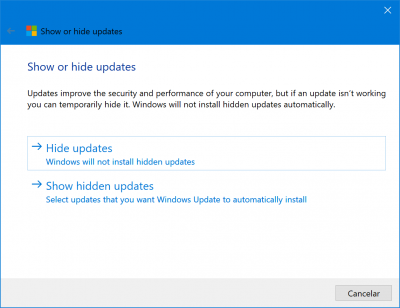
所以我们只需按隐藏更新并按照助理问我们的步骤。 这样我们可以防止Windows 10让我们再次安装此更新。 在计算机上出现导致问题的更新时,这些内容可能会有所帮助。
访问: